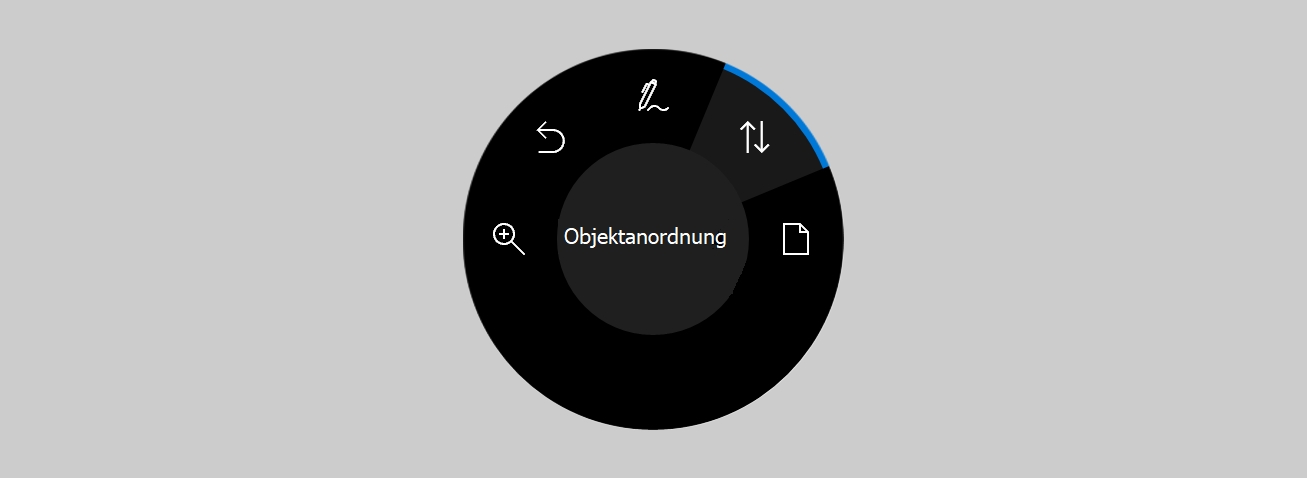In diesem Abschnitt finden Sie Informationen zu den folgenden Themen:
Mit Corel DESIGNER können Sie das Microsoft Surface Dial und andere Geräte mit Wählrad nutzen, um sich ganz auf Ihre kreative Aufgabe zu konzentrieren. Wählrad-Eingabegeräte eignen sich besonders für den Einsatz mit einem Eingabestift und ermöglichen es Ihnen, auf natürliche und ergonomische Weise zu zeichnen und zu gestalten. Mühelos können Sie damit mit Ihrer nicht dominanten Hand zwischen Werkzeugen und Aufgaben wechseln, während Sie mit Ihrem Eingabestift zeichnen und gestalten.
Ihr Wählrad-Eingabegerät kann auf zwei Arten verwendet werden: offscreen (es wird auf dem Schreibtisch platziert) oder onscreen (es wird auf dem Bildschirm platziert).
Für Informationen zum Einrichten des Wählrad-Gerätes verweisen wir Sie auf die Angaben des Herstellers.
Offscreen-Modus
Wird das Wählrad-Eingabegerät nicht auf dem Bildschirm platziert, können Sie mithilfe dessen Bildschirm-Benutzeroberfläche die Ansicht vergrößern und verkleinern sowie Aktionen rückgängig machen und wiederherstellen. Außerdem können Sie durch die Seiten Ihres Dokuments navigieren und die Objektanordnung ändern, indem Sie ausgewählte Objekte vor oder hinter andere Objekte verschieben. Ihr Wählrad-Gerät kann Ihnen darüber hinaus helfen, das LiveSketch-Hilfsmittel effizienter zu nutzen. Weitere Informationen finden Sie unter Wählrad-Eingabegeräte und das LiveSketch-Hilfsmittel.
Die Onscreen-Benutzeroberfläche des Surface Dial bei Nutzung im Offscreen-Modus in Corel DESIGNER.
Onscreen-Modus
Im Onscreen-Modus (wenn das Wählrad-Eingabegerät auf dem Bildschirm platziert wird) gleicht die Bildschirm-Benutzeroberfläche einer Malpalette, die Ihnen über die Bedienfelder Hilfsmittel und Eigenschaft schnellen Zugriff auf Werkzeuge und Steuerelemente gibt. Um auf der Bildschirm-Benutzeroberfläche ein Werkzeug oder ein Steuerelement auszuwählen, müssen Sie Ihr Eingabegerät verwenden. Auf Touchscreen-fähigen Geräten können Sie dazu auch einfach tippen.
Im standardmäßigen Bedienfeld Hilfsmittel können Sie zwischen den folgenden Hilfsmitteln umschalten: Auswahl, Radierer, Rechteck, Ellipse, Text, Stift und Bézier. Sie können auch auf häufig benutzte Befehle wie Löschen, In Kurven konvertieren und Verschmelzen zugreifen.
Im Bedienfeld Eigenschaft können Sie die Dokument-, Hilfsmittel- und Objekt-Eigenschaften anpassen. Beispielsweise können Sie die Größe und Ausrichtung des Dokuments sowie die Maßeinheit ändern.
Das Hilfsmittel-Bedienfeld (1) und das Eigenschaft-Bedienfeld (2) werden angezeigt, wenn Sie das Wählrad-Gerät im Zeichenfenster platzieren.
Das Bedienfeld Eigenschaft ist der Eigenschaftsleiste ähnlich. Es enthält Steuerelemente, die für das ausgewählte Hilfsmittel oder Objekt relevant sind. Jedes Mal, wenn Sie im Bedienfeld Hilfsmittel das Werkzeug wechseln, wird das Bedienfeld Eigenschaft aktualisiert, damit Sie die Eigenschaften des Hilfsmittels und Objekts sofort anpassen können. Wenn Sie beispielsweise im Zeichenfenster ein Objekt ausgewählt haben, können Sie mithilfe des Bedienfeldes Eigenschaft schnell die Breite und Höhe des Objekts sowie die Breite des Umrisses anpassen; Sie können das Objekt auch spiegeln und drehen. Wenn Sie zudem die Eigenschaftswerte anpassen müssen, können Sie diese mithilfe des Wählrad-Eingabegeräts präzise einstellen.
Das Bedienfeld Eigenschaft zeigt Steuerelemente an, mit denen Sie das ausgewählte Objekt, in diesem Fall ein Rechteck, bearbeiten können.
Um das Bedienfeld Hilfsmittel auf Ihren Arbeitsablauf abzustimmen und, ohne den Bildschirm zu überladen, über eine vollständige Sammlung an Hilfsmitteln zu verfügen, können Sie Hilfsmittel entfernen, hinzufügen und neu anordnen.
Links: Das Bedienfeld Hilfsmittel. Rechts: Das Bedienfeld Hilfsmittel wurde angepasst. In diesem Fall wurden neue Hilfsmittel hinzugefügt (Beschneiden, Messer und Intelligentes Zeichnen), die Schaltfläche Löschen entfernt und die Hilfsmittel neu angeordnet.
Wählrad-Eingabegeräte und das LiveSketch-Hilfsmittel
Ihr Wählrad-Eingabegerät kann sich als speziell nützlich erweisen, wenn Sie mit dem LiveSketch-Hilfsmittel zeichnen. Im Offscreen-Modus können Sie das Wählrad-Eingabegerät dazu verwenden, Striche mühelos rückgängig zu machen oder wiederherzustellen. Im Onscreen-Modus können Sie einstellen, wie schnell die Striche angepasst werden, und weitere Hilfsmittel- und Stricheigenschaften festlegen. Darüber hinaus benötigen Sie in keinem der beiden Modi die Tastatur, um den Timer zurückzusetzen, damit die Striche sofort angepasst werden.
Das Bedienfeld Eigenschaft zeigt Steuerelemente für das LiveSketch-Hilfsmittel an.
|
• |
Zoom: Hiermit können Sie die Anzeige vergrößern und verkleinern |
|
• |
Rückgängig: Ermöglicht das Rückgängigmachen und Wiederherstellen von Aktionen |
|
• |
Objektanordnung: Ermöglicht es Ihnen, das ausgewählte Objekt in der Stapelfolge nach oben oder nach unten zu verschieben |
|
• |
Seite: Ermöglicht es, durch die Seiten des Dokuments zu navigieren |
Das Bedienfeld Hilfsmittel kann angepasst werden, indem Sie Hilfsmittel hinzufügen, entfernen und neu anordnen.
| 1 . |
Tippen Sie in Corel DESIGNER in der Hilfsmittelpalette auf das LiveSketch-Hilfsmittel. |
| 1 . |
Tippen Sie in Corel DESIGNER in der Hilfsmittelpalette auf das LiveSketch-Hilfsmittel. |
Copyright 2018 Corel Corporation. Alle Rechte vorbehalten.